Dify是一个开源的LLM应用开发平台,通过简洁的界面用户可以进行模型管理、搭建RAG和Agent等,同时也提供了可观测功能。目前,PolarSearch向量数据库已实现与Dify( Define + Modify)的无缝集成,借助PolarSearch强大的弹性计算能力,系统能够智能匹配业务规模,为您提供按需扩展的高效检索服务,轻松应对不同场景下的海量数据处理需求。
适用范围
集群配置要求
产品版本:企业版。
数据库引擎:MySQL 8.0.1、MySQL 8.0.2。
说明以上数据库引擎版本要求均无小版本要求。
更多信息,请参见查询版本号。
系列:集群版。
Serverless集群不支持PolarSearch。更多信息,请参见Serverless。
支持地域与可用区
PolarSearch支持的可用区如下:
地域 | 可用区 |
华东1(杭州) | 可用区K |
华东2(上海) | 可用区E、可用区L、可用区N |
华南1(深圳) | 可用区C、可用区D |
华北1(青岛) | 可用区C |
华北2(北京) | 可用区K |
华北3(张家口) | 可用区B |
日本(东京) | 可用区A、可用区C |
墨西哥 | 可用区A |
操作步骤
创建PolarSearch集群
添加PolarSearch搜索节点并创建搜索节点管理员账号。

查看PolarSearch的连接信息以及Dashboard地址信息。

获取Embedding模型服务
您可以使用阿里云大模型服务平台百炼或其他平台的Embedding模型服务。此处以阿里云百炼平台为例,获取账号下的API Key。
部署Dify
Dify支持云服务和自托管社区版两种使用方式。云服务默认使用Weaviate作为向量数据库,若需切换至PolarSearch,需使用Dify社区开源版并自行托管部署。
推荐采用Docker Compose进行快速部署,相关docker-compose.yaml文件可在Dify开源代码库中获取。
配置PolarSearch为向量数据库。
修改配置文件
.env。vim .env将向量数据库设置为opensearch。
说明PolarSearch是PolarDB基于OpenSearch研发的高性能分布式数据检索与分析引擎。因此,在Dify的配置文件中需设置为opensearch。
VECTOR_STORE=opensearch填写PolarSearch的连接参数:
#open search configuration, only available when VECToR_SToRE is `opensearch` OPENSEARCH_HOST=********public.polardbsearch.rds.aliyuncs.com OPENSEARCH_PORT=**** OPENSEARCH_USER=***** OPENSEARCH_PASSWORD=***** OPENSEARCH_SECURE=false
执行启动命令。
docker compose up -d
配置模型提供商
Dify目前已集成多家主流模型服务商。为确保后续服务可正常调用,您需要预先配置各模型提供商的API访问密钥。
示例
以下为通义千问API密钥信息获取方式。
登录Dify管理后台。
单击头像下拉框选择设置。
在工作空间页面选择模型提供商。
模型列表中选择通义千问模型中单击设置。
在配置页面输入您已获取的API应用密钥信息。
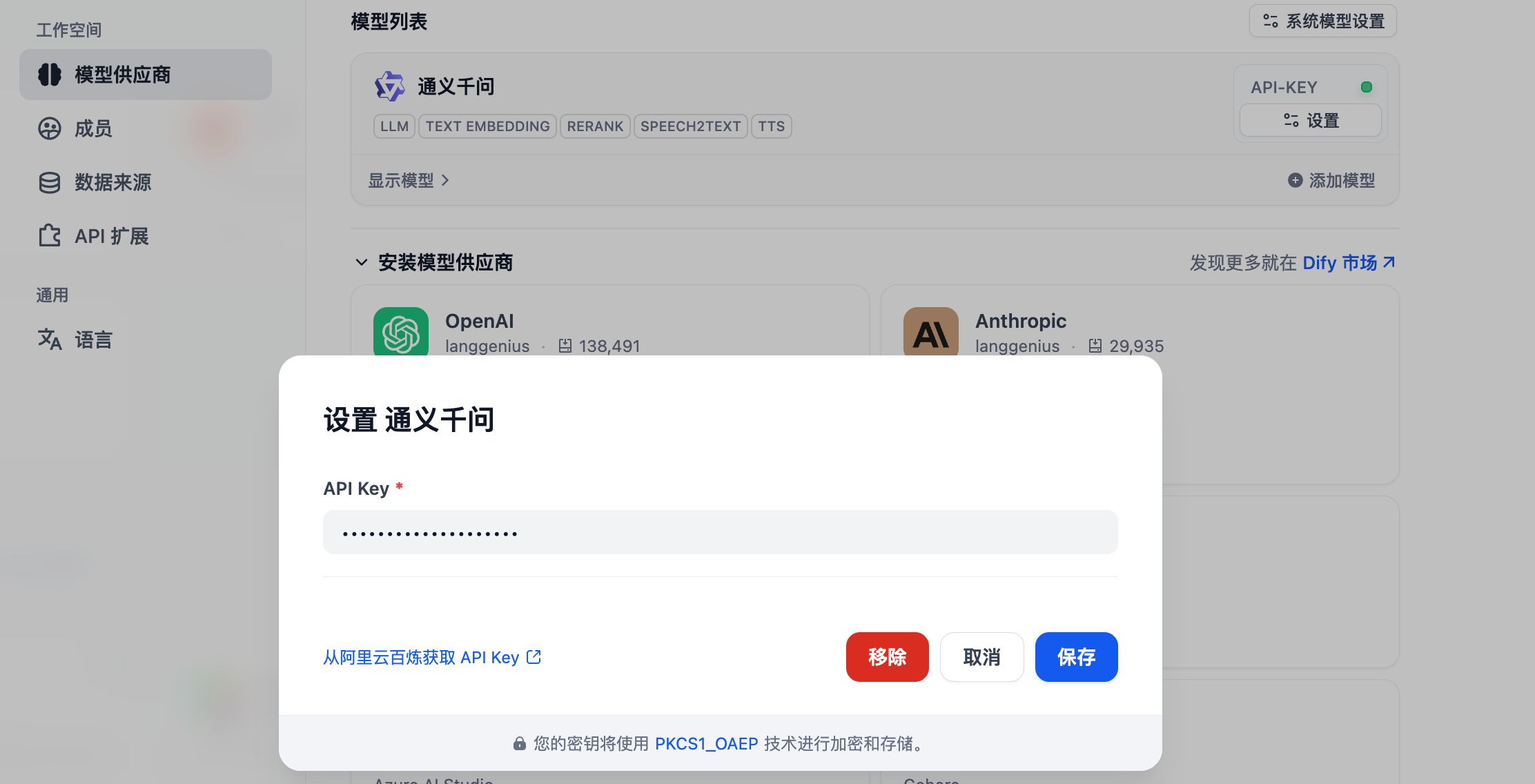
搭建云知识库
创建知识库并上传文档大致分为以下步骤:
在页面顶部导航栏选择知识库,并点击
 创建知识库。
创建知识库。文本导入及分段清洗。
导入文本数据。
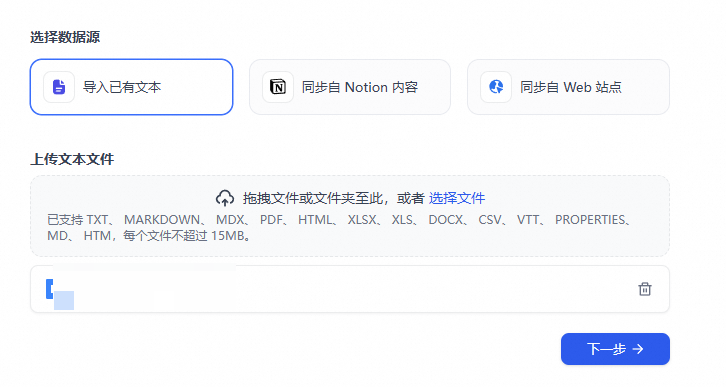
指定分段模式。

指定索引方式。

指定检索设置,单击保存并处理。
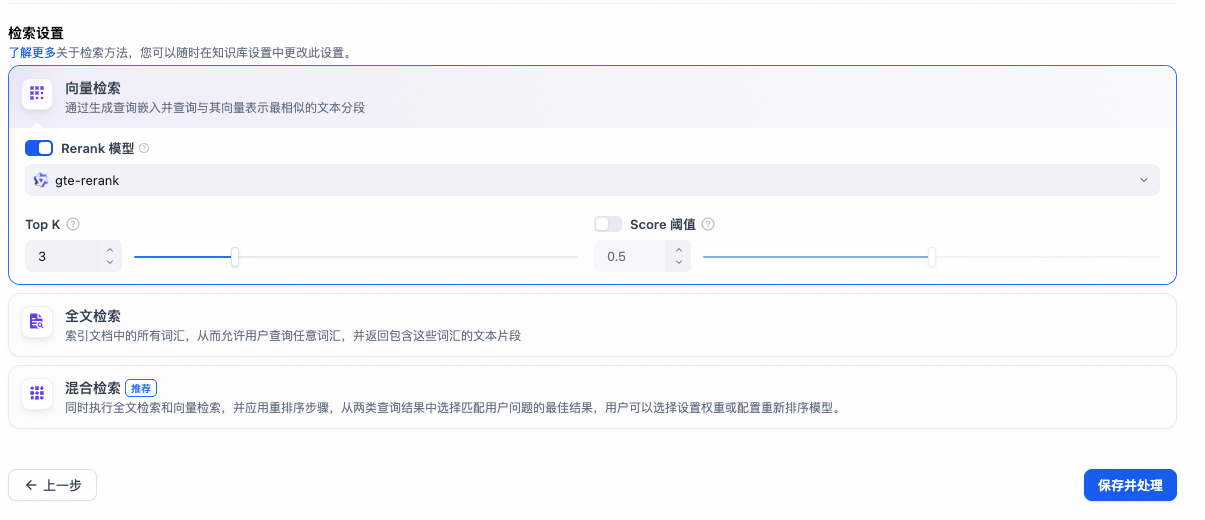
处理并完成,单击前往文档 ->。
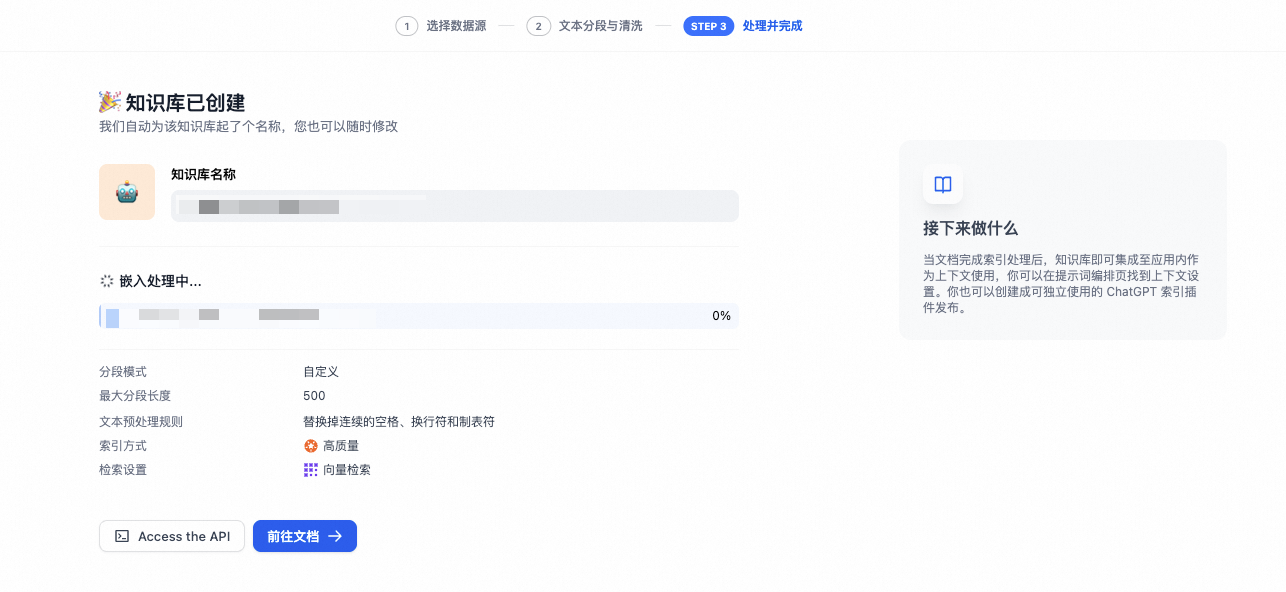
返回PolarSearch中查看向量索引数据。
单击
 中的Index Management然后单击Indexes,查看向量索引。
中的Index Management然后单击Indexes,查看向量索引。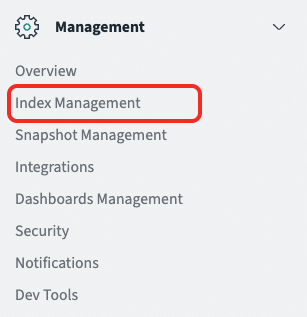
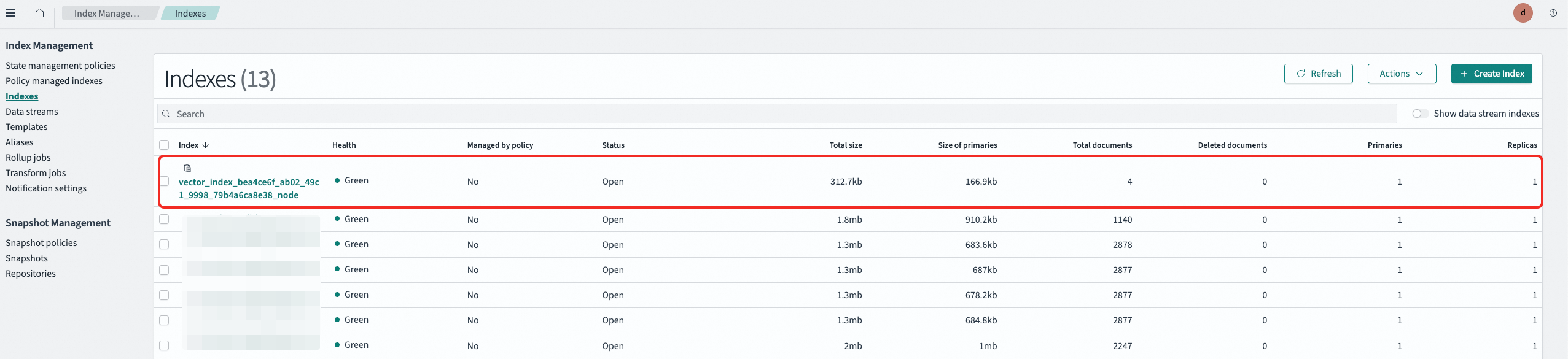
单击左上角
 返回首页,然后单击Interact with the OpenSearch API进入API交互页面。
返回首页,然后单击Interact with the OpenSearch API进入API交互页面。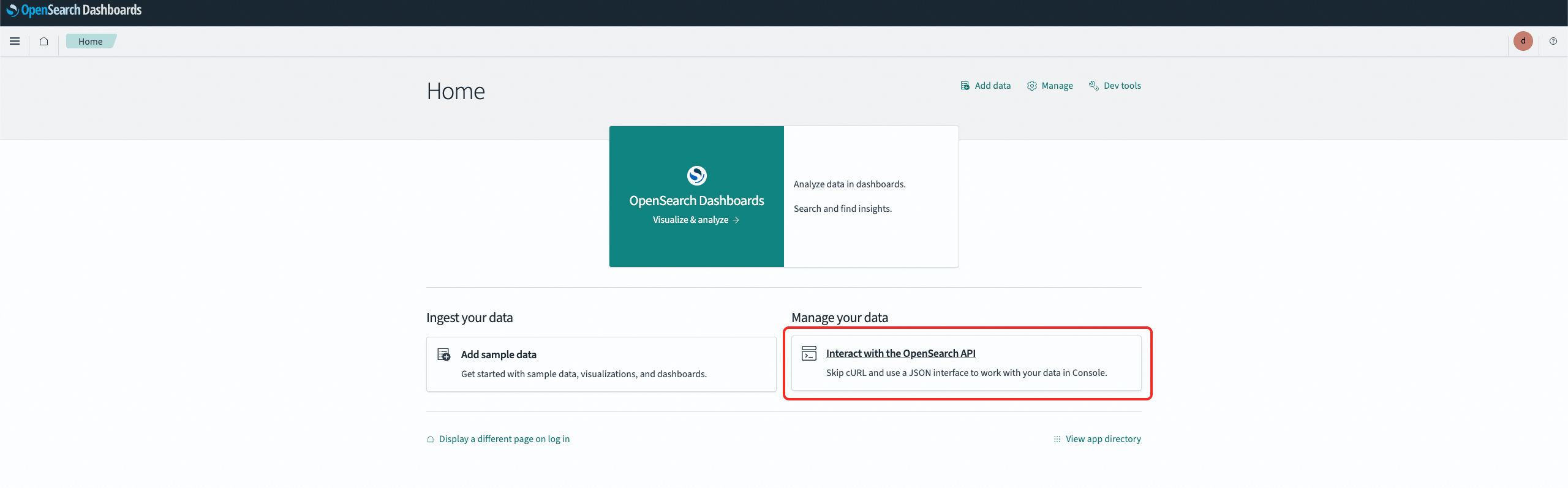
查询向量索引数据是否写入成功。

